Voir la topologie de service
Vous pouvez afficher les relations dappel entre les services ou les opérations dans un ensemble de traces ou de portées interrogées dans la vue Topology de lExplorateur de trace.
Les informations visualisées dans la vue Topology sont basées sur une requête de topologie, qui peut être une requête prête à l'emploi ou une requête personnalisée saisie manuellement. Notez que si l'interrogation prédéfinie ou personnalisée comporte la clause group by, la vue Topology ne s'affiche pas.
La vue Topology fournit un aperçu de tous les services ou opérations d'un ensemble de traces et vous permet de vous concentrer sur un service ou une opération particulier, ses relations d'appel et les mesures générées dans chaque appel. Application Performance Monitoring crée la topologie en fonction de la relation parent-enfant des intervalles individuels. Pour commencer à explorer la vue Topology et ses fonctions, cliquez sur le bouton de sélection rapide Traces, puis sur l'icône Topology (Topologie) (![]() ). Ce faisant, vous remarquerez que la syntaxe de l'interrogation prête à l'emploi dans le choix rapide Traces a été modifiée pour inclure les clauses qui constituent une interrogation de topologie :
). Ce faisant, vous remarquerez que la syntaxe de l'interrogation prête à l'emploi dans le choix rapide Traces a été modifiée pour inclure les clauses qui constituent une interrogation de topologie :
TOPOLOGY FOR NODES BY <Specifies the nodes to aggregate the traces or spans. Typically, traces or
spans are only aggregated by serviceName or serviceName and operationName.>
SOURCE <TRACES | SPANS> WHERE <clause> ORDER BY <clause> FIRST <n> ROWS
AGGREGATE LINKS BY <Specifies the metrics to be displayed for calls.>
ADD FINAL LINKS <Displays spans that represent calls to external services or databases, if specified.>
INCLUDE ROOTS <Displays arrows that represent the initial call to each root span.>SOURCE interroge des traces ou des intervalles pour sélectionner les traces qui seront utilisées pour créer la topologie. Notez que par défaut, seules les 100 premières traces sont affichées dans la topologie. Toutefois, vous pouvez ajouter FIRST <number> ROWS à l'interrogation pour visualiser une topologie sommaire de jusqu'à 200 000 traces.
Selon l'interrogation de topologie du prélèvement rapide Traces, les services des traces interrogées sont affichés par défaut. Les différents noeuds de couleur correspondent aux services surveillés dans la trace qui sont également répertoriés dans la légende Services in Diagram (Services dans le diagramme), qui peut être consultée en cliquant sur l'icône Afficher les contrôles de diagramme (![]() ). Les noeuds gris désignent des clients inconnus ou des services ou bases de données externes non surveillés. Les flèches entre les noeuds indiquent les appels et vous pouvez positionner le pointeur de la souris sur ceux-ci pour voir les services de et à et les mesures, comme indiqué dans l'interrogation.
). Les noeuds gris désignent des clients inconnus ou des services ou bases de données externes non surveillés. Les flèches entre les noeuds indiquent les appels et vous pouvez positionner le pointeur de la souris sur ceux-ci pour voir les services de et à et les mesures, comme indiqué dans l'interrogation.
To view the operations in the trace in the Topology view, click the Show Operations icon (![]() ). In this view, all operations from the same service are in the same color, and when you hover the mouse over the arrows, the from and to service: operation are displayed, along with the metrics specified in the query.
). In this view, all operations from the same service are in the same color, and when you hover the mouse over the arrows, the from and to service: operation are displayed, along with the metrics specified in the query.
Voici une image de la vue Topology qui affiche les services dans un ensemble de traces interrogées.
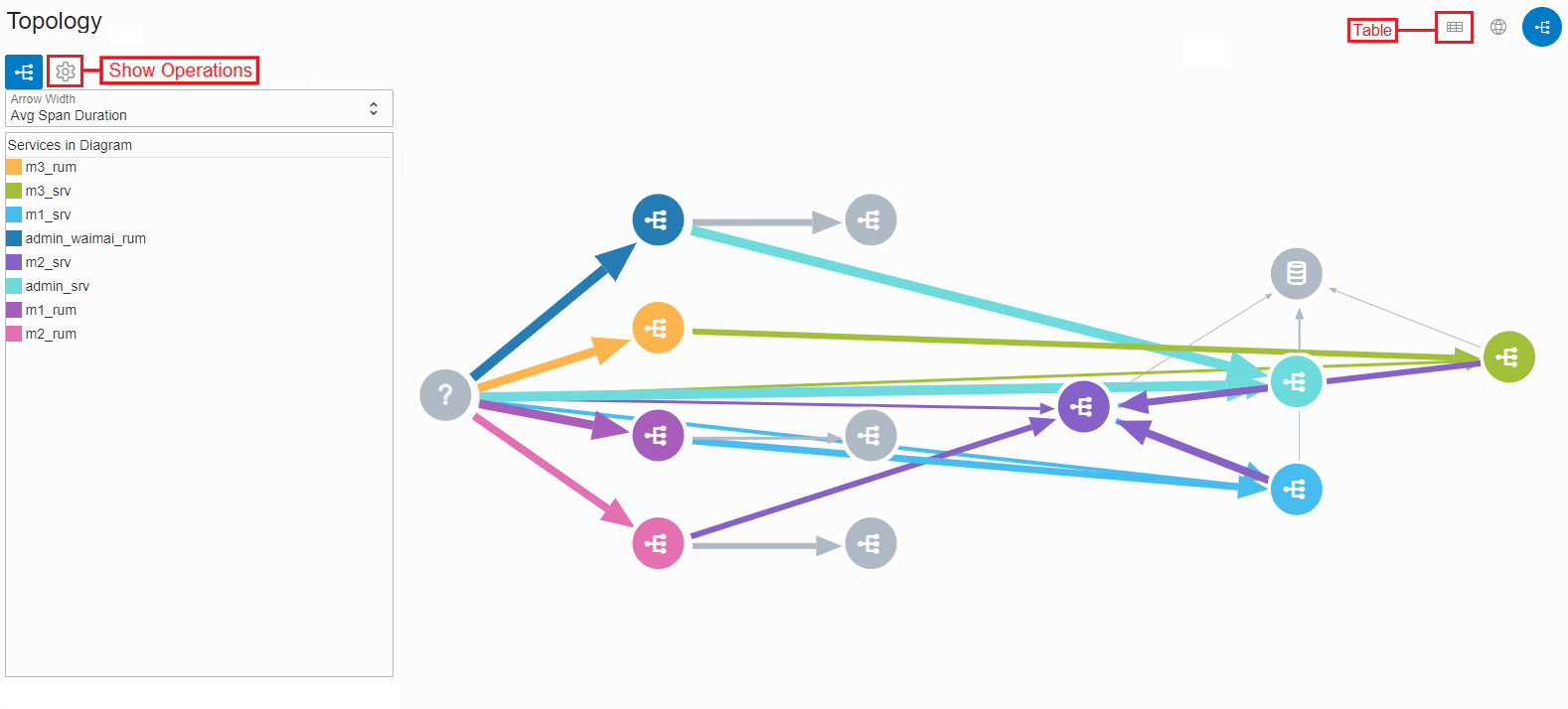
Dans la vue Topology, vous pouvez :
- Select a metric in the Arrow Width drop-down list and the width of the arrows changes depending on the metric value. The calls with a higher value for the selected metric are denoted by a thicker arrow.
- Cliquez avec le bouton droit de la souris dans l'espace blanc pour afficher un menu avec des options qui vous permettent d'afficher ou de masquer des types de noeud spécifiques. Vous pouvez ensuite sélectionner l'option Afficher tout dans le menu pour voir toute la topologie de l'interrogation.
- Placez le curseur sur un noeud et cliquez avec le bouton droit de la souris pour afficher un menu avec des options qui vous permettent d'afficher ou de masquer les différents noeuds et d'appeler les relations relatives au noeud sélectionné.
- Cliquez sur un service dans la légende Services dans le diagramme pour voir uniquement les noeuds de ce service, ainsi que leurs appels entrants et sortants. Les autres noeuds qui ne sont pas directement liés aux noeuds du service sélectionné ne sont pas affichés dans la topologie. Cette action peut être effectuée lors de l'affichage des services ou des opérations dans la vue Topology.
De plus, vous pouvez cliquer sur l'icône Table (![]() ) dans la vue Topology pour voir les appels et les mesures affichés dans la topologie dans un format tabulaire.
) dans la vue Topology pour voir les appels et les mesures affichés dans la topologie dans un format tabulaire.
Pour retourner à la vue par défaut dans l'explorateur de trace à partir de la vue Topologie, cliquez sur l'icône Afficher les interrogations récentes (![]() ) à côté du champ d'interrogation pour voir et sélectionner une interrogation de trace récente, ou cliquez sur l'un des boutons de sélection rapide, par exemple Traces ou Trace Services.
) à côté du champ d'interrogation pour voir et sélectionner une interrogation de trace récente, ou cliquez sur l'un des boutons de sélection rapide, par exemple Traces ou Trace Services.
Consulter la topologie de trace
Dans l'explorateur de trace, vous pouvez utiliser quelques autres options pour afficher la topologie d'une trace individuelle.

- Afficher les détails de la trace : Sélectionnez cette option pour voir la topologie de la trace et ses intervalles dans la fenêtre Détails de la trace.
- Afficher la topologie de trace : Sélectionnez cette option pour afficher la topologie de la trace et ses portées dans la vue Topology. Cette option est affichée si l'interrogation prend en charge la vue Topology.